AE的径向擦除转场效果怎么制作
1、第一步自然是素材的导入(包括素材库以及时间线)以及合成的新建,很多人认为很简单,没有必要讲解,可是却很有必要,很多新手不懂得素材以及AE合成的管理,不能达到事半功倍的效果。
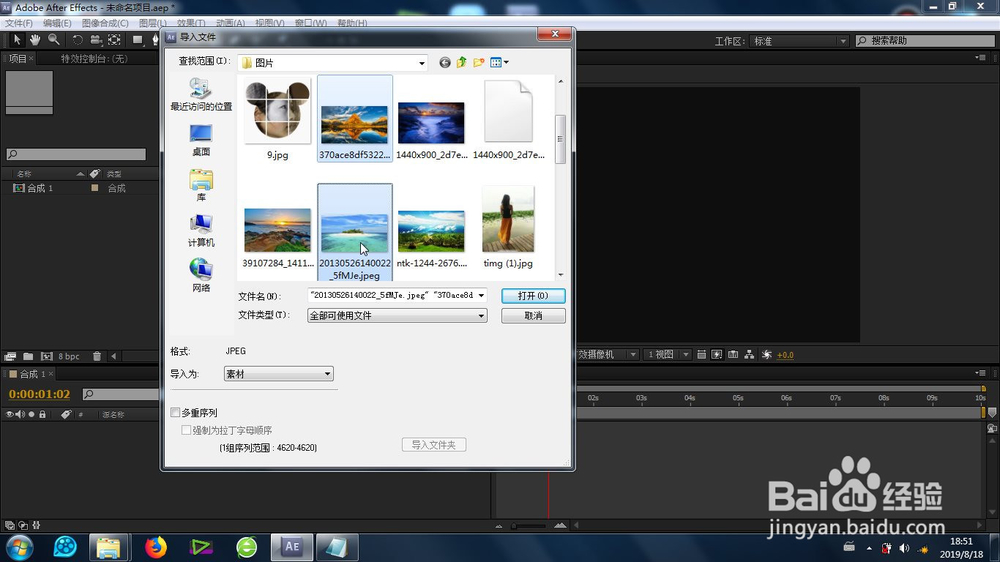
2、根据素材的大小,适当缩放(快捷键是S),以便于最后效果的预览。

3、如何添加 效果是很关键的一步,首先将时间指针用鼠标移动到需要添加效果的时间点,然后采用第一种效果添加方式:选择(上层)素材,右键选择:效果-过渡-径向擦除转场。
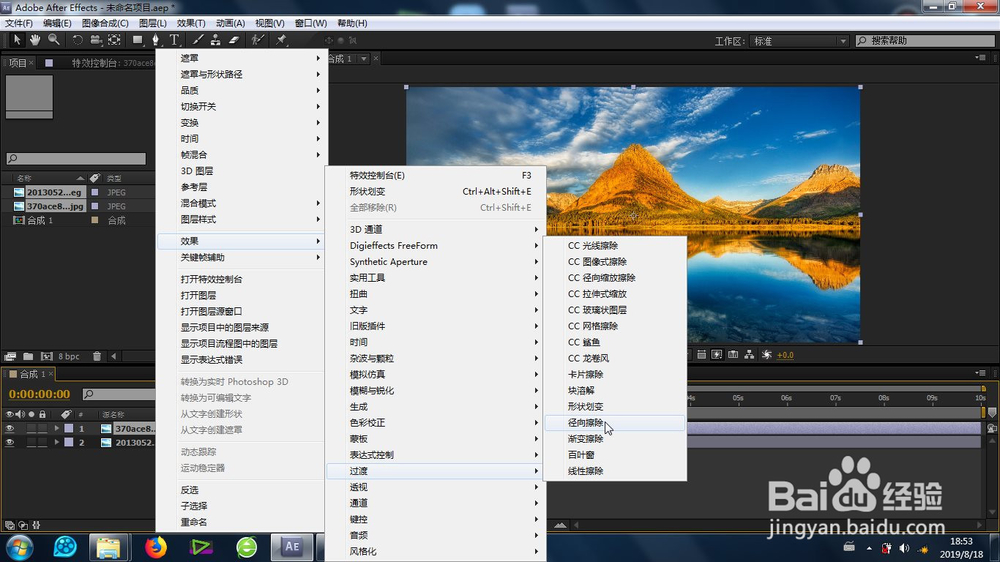
4、还可以这样添加径向擦除转场效果:定位时间指针,找到上方工具栏的:效果-过渡-径向擦除转场。
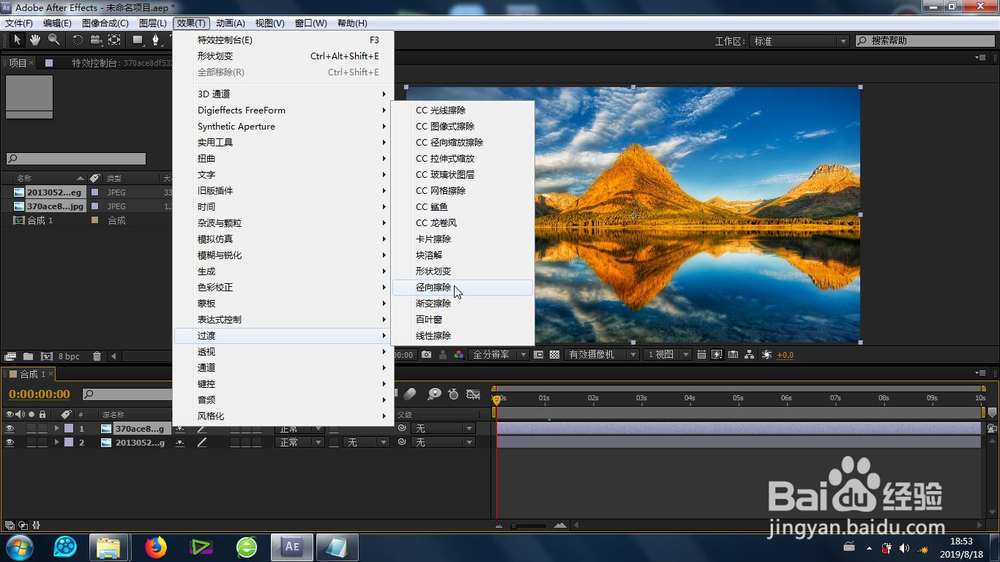
5、效果添加之后,会在右上看到默认的 径向擦除转场效果,在左上角的“特效控制台”里面,会有这个径向擦除转场的参数显示。

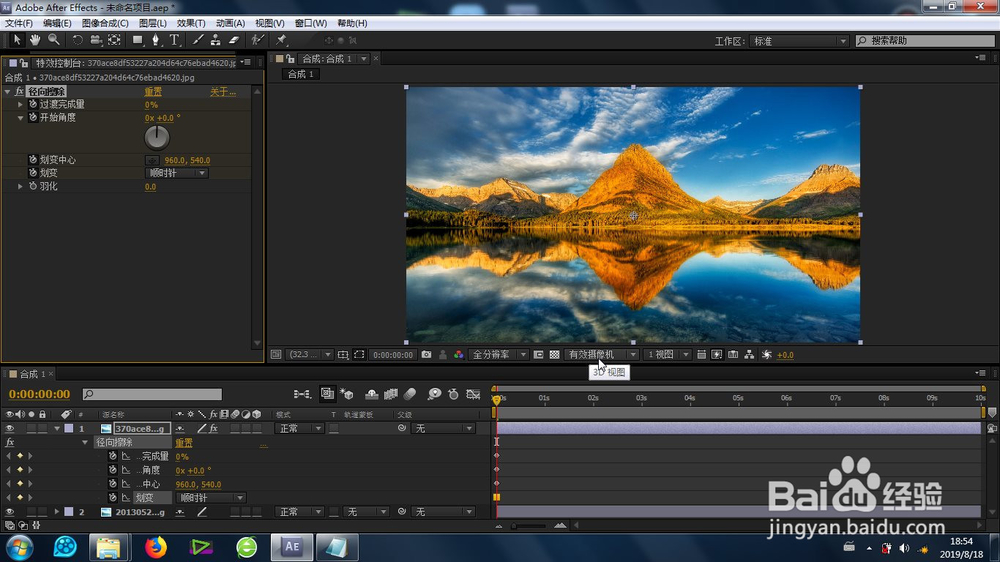
6、可以打开这个径向擦除转场效果的设置参数,进行过渡完成量、开始角度、划变中心、方向参数的调整,还可以给这些关键参数设置关键点,形成效果的渐变动画。这样就完成了径向擦除转场效果的制作。
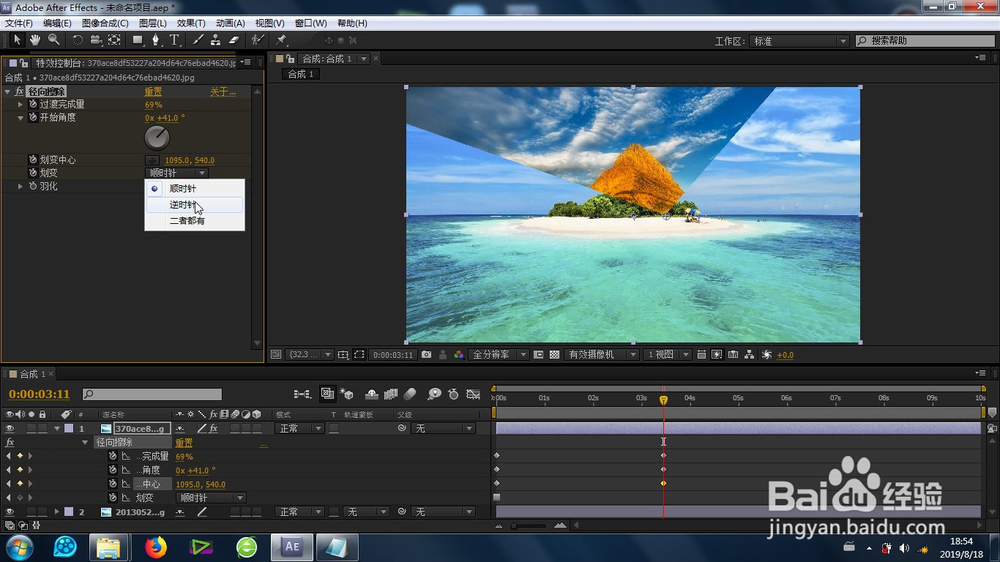

1、1、特效位置的确认;
2、素材的导入;
3、特效的添加;
4、特效参数的调节;
5、关键帧的添加。
声明:本网站引用、摘录或转载内容仅供网站访问者交流或参考,不代表本站立场,如存在版权或非法内容,请联系站长删除,联系邮箱:site.kefu@qq.com。
阅读量:186
阅读量:133
阅读量:35
阅读量:92
阅读量:151